Sidify

Sidify 音楽変換ソフト無料体験
Sidify Apple Music Converter
Apple Musicの曲やアルバム、プレイリストをMP3などの汎用的な形式に変換し、あらゆるデバイスで気軽にオフラインで再生可能です。

Sidify Apple Music Converter をダウンロード
「Apple Musicの曲をSDカードに保存して、車の中や他のデバイスでも聴けたらいいのに…」と思ったことがある方も多いでしょう。しかし実は、Apple Musicの曲はそのままではSDカードに保存できません。なぜなら、Apple Musicの曲には「DRM 著作権保護」がかかっているからです。この記事では、その理由と、安全かつ合法的にApple Musicの曲をSDカードに入れる方法をわかりやすく紹介します。

Apple Musicの楽曲は、一見するとスマホやSDカードに自由に保存できそうに思えますが、実際にはいくつかのがあります。ここでは、その主な理由をわかりやすく解説します。
Android版のApple Musicアプリでは、「設定」 > 「ダウンロードの場所」から保存先をSDカードに設定して、Apple Musicの曲をSDカードに保存できます。しかし、ここで保存されるのは通常の音楽ファイルではなく、Apple Musicアプリ専用の暗号化データです。SDカードから他のデバイスにも転送できません。つまり、ファイル自体はSDカード内に存在しても、Apple Musicアプリ以外の音楽プレーヤーでは再生できません。また、そのデータを他のデバイスやPCに転送することも不可能です。
Apple Musicのダウンロード機能はオフライン再生に便利ですが、実際にはApple Musicアプリ内での一時的なキャッシュ保存にすぎません。ダウンロードした曲はアプリ内でのみ再生可能で、SDカードやUSBメモリなどに自由にコピーすることはできません。さらに、Apple Musicを解約した場合、これらのダウンロード済み楽曲もすべて再生できなくなります。Apple Musicのオフライン再生は一時利用のためのキャッシュ機能であり、実際の音楽ファイルとしての所有を意味するものではないのです。
最大の理由は、Apple Musicのすべての配信曲に施されているDRM(Digital Rights Management:デジタル著作権管理)です。DRMは、著作権者の権利を守るために、音楽ファイルのコピーや無断利用を防止する仕組みです。
これらの制限を回避するには、Apple MusicのDRM保護を解除し、曲をMP3などの形式で保存する必要があります。ここで、無料の音楽変換ソフト「Sidify Apple Music Converter」をおすすめします。Sidify Apple Music Converter は多くのユーザーに信頼され、完全クリアで無料で使える音楽変換ソフトです。Apple Music をMP3、AAC、WAV、AIFF、FLAC、ALAC などの形式に変換でき、永久保存できます。これならダウンロードしたApple Musicの曲が再生できない問題を徹底解決できます!
ご注意:本記事で紹介する方法は個人範囲で音楽を楽しむためのものです。変換したファイルを他人と共有したり、商業目的で使用することはお控えください。
上記で述べたように、Apple Music公式アプリでダウンロードした曲は、DRMで保護された音楽ファイルです。ただ一時的に保存されたファイルで、他のデバイスに転送することもできません。音楽変換ソフトの「Sidify Apple Music Converter」を使って、Apple MusicをMP3に変換すれば、Apple Musicの曲を自由にお好きなデバイスへ転送でき、解約後も無制限に再生できます。まずは、SidifyでApple MusicをMP3にダウンロードする手順をチェックしましょう。
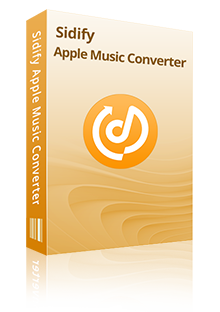
最高のロスレス音質で Apple Music の音楽をパソコンに保存する。使い方を見る
 Apple Musicの曲、アルバム、プレイリストを一括でダウンロード・変換!
Apple Musicの曲、アルバム、プレイリストを一括でダウンロード・変換! DRM制限を解除し、全プレイリストをダウンロード放題!
DRM制限を解除し、全プレイリストをダウンロード放題! MP3、AAC、WAV、AIFF、FLAC、ALAC 形式に出力!
MP3、AAC、WAV、AIFF、FLAC、ALAC 形式に出力! ダウンロードした曲の管理も簡単!CDに焼く機能も内蔵!
ダウンロードした曲の管理も簡単!CDに焼く機能も内蔵! WindowsとMacの両方に対応!
WindowsとMacの両方に対応!Step 1上記のダウンロードボタンから「Sidify Apple Music Converter」インストールし、起動します。
Step 2内蔵のApple Musicウェブプレーヤーからダウンロードしたい曲、アルバム、プレイリストを探して開きます。画面右下に表示される「+」ボタンをクリックし、変換したい曲を選択して変換リストに追加します。
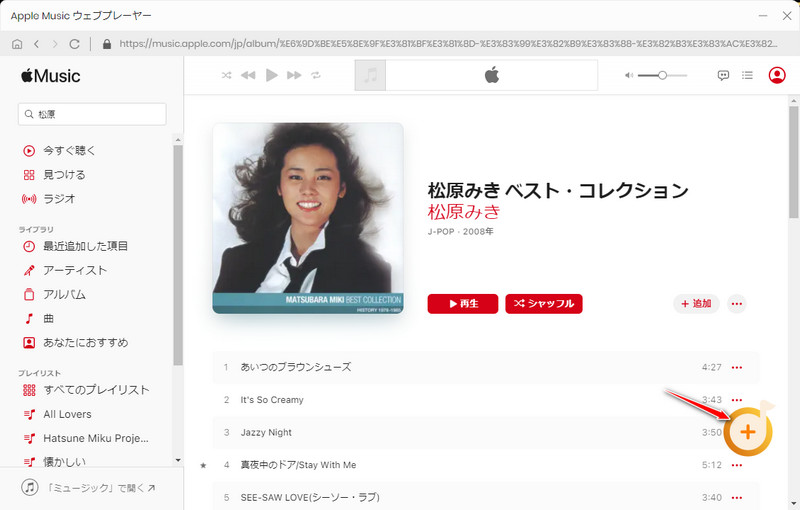
Step 3設定画面で、出力形式を「MP3」に選択します。すべての設定が終わったら「変換」をクリックすると、ダウンロードと変換が開始されます。
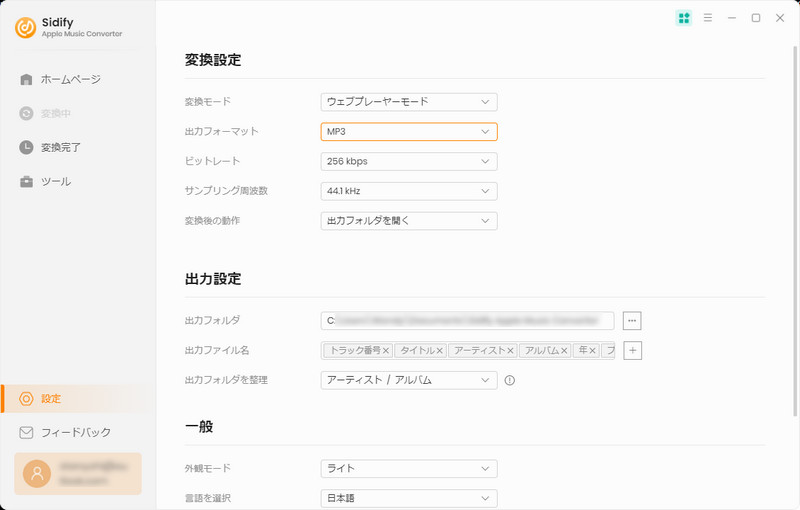
Step 4MP3に変換されたApple Musicの曲は、左側の「変換完了」で確認できます。
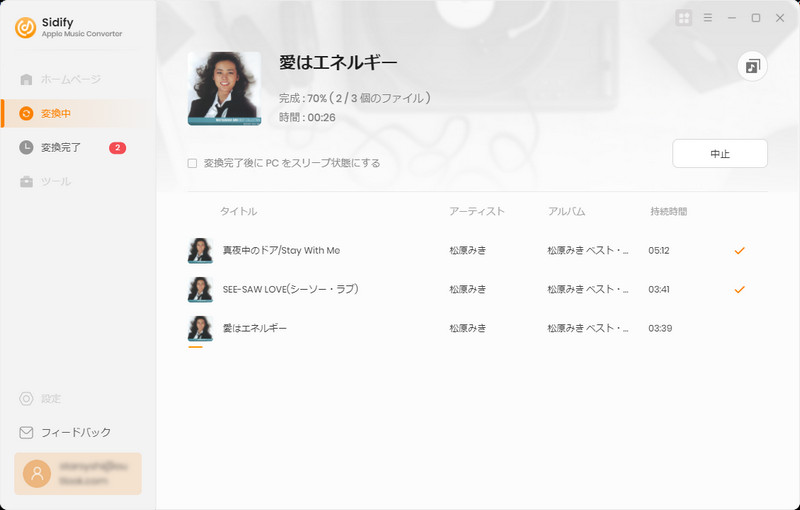
続いて、MP3に変換されたApple Musicの曲をSDカードに入れる手順をご紹介します。
Step 1SDカードをカードリーダーやPCのSDカードスロットに挿入します。
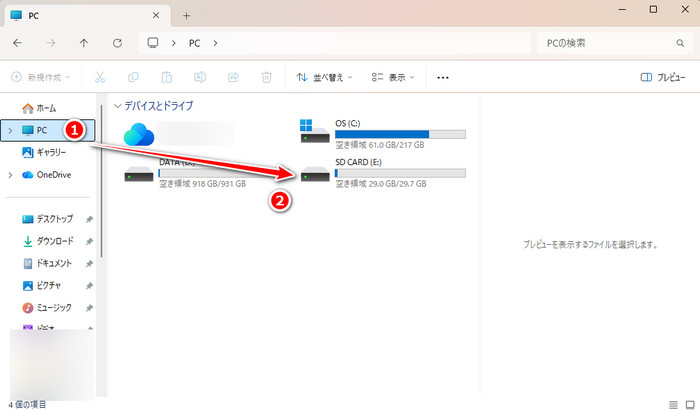
Step 2「Sidify Apple Music Converter」の左側にある「変換完了」をクリックして、変換したMP3ファイルが保存されているフォルダを開きます。
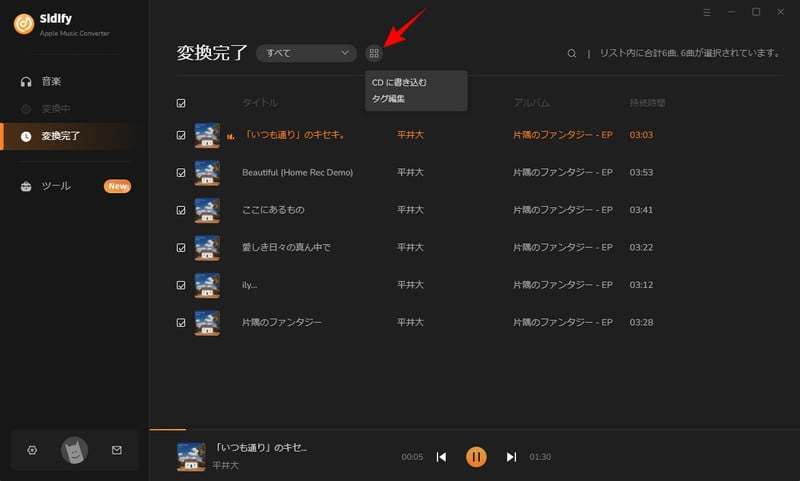
Step 3SDカードに保存したいMP3ファイルを選択し、SDカードフォルダにドラッグ&ドロップします。ファイルのコピーが完了したら、PC画面右下から「SDカードの取り出し」をクリックしてSDカードを安全に取り出します。
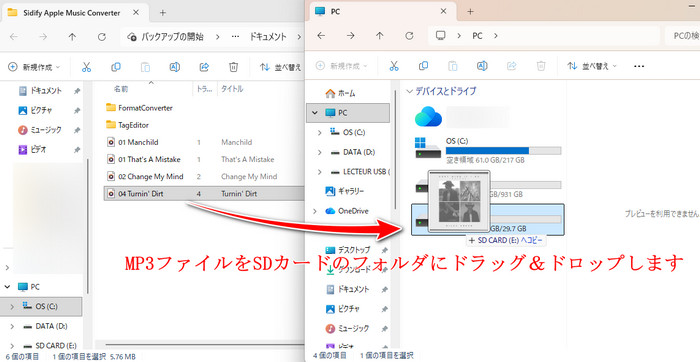
これで、Apple Musicの曲をSDカードに入れて、他のデバイスにも移したりして、Apple Musicを解約した後でも、いつでも自由に再生できるようになります。早速試してみてください。
Apple Musicの曲をMP3形式でSDカードに保存できるようになると、その活用シーンが一気に広がります。ここでは、実際にどんなメリットがあるのかを具体的にご紹介いたします。
通常、Apple Musicでダウンロードした曲はサブスク契約が有効な間しか再生できません。Apple Musicの曲をMP3として保存しておけば、契約を解約した後でも自由に再生できます。お気に入りのプレイリストやアルバムを、いつでも楽しめることができます。特に長年聴き続けたい名曲や思い出の楽曲を、永久的に手元に保存しておけるのは安心ですね。
MP3に変換したApple Musicの楽曲は、SDカードを介してさまざまなデバイスで再生できます。例えば、車載プレイヤー、ウォークマン、テレビ、PCなどで自由に再生できます。外出時やドライブ中など、インターネット接続がない場所でもスムーズにApple Music音楽を再生できるのもポイントです。
Apple Musicの曲をSDカードに保存しておけば、スマホのストレージ容量を大幅に節約できます。特に高音質でダウンロードした曲はデータ容量が大きく、端末に溜まるとスマホの動作が重くなることもあります。SDカードに移しておけば、スマホの動作を軽く保ちながら、好きなだけ音楽を持ち歩くことができます。容量不足でアプリや写真を削除する心配もありません。
Apple MusicをSDカードに保存したり、車で再生したりする方法について、よくある質問をまとめました。実際に多くのユーザーが気になっているポイントを一つずつ解説していきます。
Apple Musicの曲をMP3などの一般的な形式に変換して保存すれば、SDカード経由で車でも再生可能になります。車の他にもテレビやスピーカーなどでも楽しめます。本記事でご紹介したApple Musicの曲をMP3に変換してSDカードに保存する方法をチェックしてみてください。
Apple Musicの公式アプリからSDカードに保存した曲は、アプリ専用の暗号化データとして保存されているため、普通には再生できません。もし、他の端末でも再生したい場合は、Apple MusicをMP3などのフォーマットに変換する必要があります。そうすることで、SDカード内の曲をどこでも自由に再生できるようになります。
はい、可能です。Apple Musicの曲をMP3形式に変換すると、コピー制限がなくなり、スマホ、PC、USBメモリ、ウォークマン、タブレットなど、あらゆるデバイスに自由に転送できます。ただし、変換したApple Musicの曲を、個人利用の範囲内で楽しむようにしましょう。
変換方法によりますが、一般的な高品質変換ソフトを使用すれば、音質の劣化はほとんど感じられません。特に「ロスレス変換」や「320kbpsの高ビットレート変換」に対応しているソフトを使えば、オリジナルに近い音質で再生可能です。本記事でご紹介した音楽変換ソフト「Sidify Apple Music Converter」は、ロスレスでApple Musicの曲を最大320kbpsの高ビットレートで変換できます。無料体験も用意されていますので、ぜひダウンロードして使ってみてください。
結論から言うと、Apple Musicの曲をSDカードに入れて他のデバイスで再生したい場合は、Apple Musicの曲をMP3などの音楽ファイルとして保存できるツールを利用するのが現実的な方法です。Apple Musicを安全に保存したい場合なら、音楽変換ソフト「Sidify Apple Music Converter」 をぜひ使ってみてください。100%安全で使えるApple Music音楽変換ソフトです。ロスレスでApple Musicからの曲をMP3、WAV、FLAC、AIFF、ALACなど汎用なフォーマットに変換でき、ダウンロードした曲を自由に編集できます。無料体験も用意されていますので、一度ダウンロードして使ってみましょう。
ただし、試用版では、1曲つき、1分間しか変換できません。試用版の利用制限を解除するには、ライセンスキーを購入する必要があります。試用された上、気に入れば購入できます。
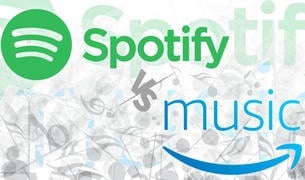
「Spotify と アマゾン・ミュージック・アンリミテッドの違いについて知りたい。」という思いを持っている方が多いです。なので、この記事では、料金、プラン、配信曲数などの面から Spotify と Amazon Music Unlimited 比較します。
詳細を見る >
「Apple Music」と「Amazon Music Unlimited」どちらを選ぶかを迷っている方が多いと思いますので、今回は、Apple MUsic と Amazon Music Unlimited を比較して、迷っておられ方は参考にして下さい!
詳細を見る >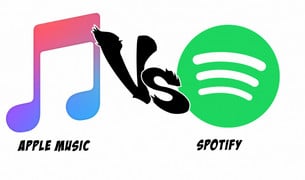
現状になってみて「Apple Music」と「Spotify」のどちらがいいのか。この記事は、いろいろな面から「Apple Music」と「Spotify」の違いとそれぞれの特徴についてまとめてご紹介します。
詳細を見る >